一、在Camera RAW里调整曝光和色调
PS打开RAW格式照片时,会自动进入ACR (Adobe Camera Raw)。
(1)三段式独立调整曝光
ACR将像素按亮度分成高光(Hilights)、中调和阴影(Shadows)三个集合,可以分别调整。高光过亮或阴影过暗,照片都难以看清楚细节。PS的这种三段式独立调节曝光的方式,十分强大。
(2)调色调
照片需要暖调,还是冷调?根据照片拍摄时间、情绪烘托,调整色温值,比如晚霞是暖调。(注意Temperature滑块, 改变的是色温,Tint滑块改变颜色即偏移颜色,两者是有区别的)。
(3)校正光学相差(optics),利用镜头配置文件进行校正。
从ACR中进入PS,有三种打开文件方式Open, Hold Alt Key +Open, Hold Shift Key + Open,区别如下:
从Camera Raw返回PS时,如果按住Shift键,那么Open按钮变成Open Object,图片会以智能对象方式在PS中打开。在PS中单击图片缩略图中的智能对象标志,可随时返回Camera Raw中再次进行编辑。按住Alt键打开文件,则会放弃ACR中所做的修改。
二、去除杂物
照片背景中分散注意力的对象,比如电线杆、杂乱树枝、杂乱建筑、垃圾桶、标志牌等,都可以用PS在后期移除。
PS工具栏里有各种功能强大的修复工具,一切影响照片美观、整齐的对象,能移除的都移除掉。
因此,在我们拍照构图时,如果确实避不开垃圾桶等杂物,也不用放弃拍摄机会,先拍下来,后期利用PS移除掉。
修复工具有:clone stamp, spot healing, remove等。
下面是使用仿制图章无损移除杂物的例子:
在使用clone stamp工具时,新建一个空白图层,这样修复工作都在这个新图层上完成,做到无损修图。
仿制图章工具在使用前,需要先指定取样点,取样选项(Sample)有三个选项:Current Layer 、Current Layer & Below、All Layers三种选项,这里我们编辑工作在空白图层,而照片在下面一层,因此取样选择第二种,这样取样在照片图层而涂抹在新建图层。
照片中建筑分散注意力
利用仿制图章工具去掉背景分散注意力的部分
三、使用曲线工具调整照片的明暗
给照片增加一个曲线调整图层(Curve Adjustment Layer),可以进行:
(1)调整高光和阴影,改善对比度;
(2)可以针对R、G、B三个颜色通道,分别调整。
曲线上不同的部分,表示不同曝光范围的像素集合,在曲线上加3个锚点(Anchor point),用以调整阴影区(Shadows)、中调区(Midtones)、高光区(Hilights)的亮度。不需要锚点时可以删除它,按住CTRL键并用鼠标左键点击锚点。
将曲线的锚点往上拉是增强RGB(红、绿、蓝),往下拉是增强对应的补色CMY(青、品、黄)。比如S形的曲线,压暗阴影,提亮高光,中调基本保持不变,这样增大了对比度。·
四、色彩分级管理
有三个调整图层(Adjustment Layer)可以用于对色彩进行分级调整:
(1)色相和饱和度调整图层(Hue Saturation adjustmen layer) : 用于调整照片中颜色的色相、饱和度和亮度。
在颜色/饱和度调整面板中,有一个手指状图标,点击它,就可以在照片中某个点/区域对颜色取样,这时再滑动Hue、Saturation、Lightness滑块,改变的就是这个取样点标定的颜色范围的像素,比如下图中的花朵。
色相/饱和度调整的区域,可以由吸管吸取的颜色框定
在图中,用吸管吸取花朵上一点,那么调整的像素范围就框定在花朵上。
(2)选择性颜色调整图层(Selective Color Adjustment Layer)
这也是一个调整图层,调整的范围包括红、绿、蓝(RGB)三原色及其三补色青、品、黄(Cyans, Magentas, Yellows),共6种颜色可以单独调整,再加上白(Whites)、中(Neutrals)、黑(Blacks)三种不同亮度区域内的颜色调整。
选择性颜色调整(Selective Color Adjustment Layer)图层
选择一个颜色分级
在做这个调整前,还需要在菜单Image-->Apply Image...中进行设置:
菜单设置入口
具体设置后的参数
这个设置完成后,图层蒙版也会发生相应变化:
设置完成后,蒙版从白色变成了灰色图像
比如选择Whites, 那么改变三个颜色滑块针对的是高光区域;
选择Blacks, 那么改变三个颜色滑块针对的是阴影区域;
选择Neutrals, 那么改变三个颜色滑块针对的是中调区域。
调整颜色的滑块
(3)色彩平衡调整图层(Color Balance Adjustment Layer)
色彩平衡调整图层,它的使用跟前面基本是相同的,比如也需要在菜单Image-->Apply Image...中进行设置,把白色的蒙版变成一个灰色图像蒙版;然后分Hilights\midtones\shadows三个亮度范围,分别调整R、G、B三种颜色滑块,以达到色彩平衡的目的。
色彩平衡调整图层
对于一些白平衡不准确的照片,可以用色彩平衡图层进行矫正。
五、用Dodge/Burn工具对照片局部进行提亮/压暗
Dodge/Burn工具源自胶片时代的暗房工艺,通过手工遮挡等方式,改变底片上局部的曝光,实现局部提亮(Dodge)或压暗(Burn)。
这个暗房工艺思想在PS中也得到应用。
新建的空白图层用以在上面进行无损提亮和压暗操作
为实现无损编辑,在使用Dodge/Burn工具前,需要建立一个50%灰的空白图层(Ctrl+Shift+N):
空白图层的选项设置
Mode选择overlay, 勾选 Fill with overlay-neutral color(50% gray)。
在工具栏里选择这两个工具:
提亮/压暗工具的位置
选择合适过渡效果的笔刷,并选择曝光改变的(Exposure)数值,在需要提亮或压暗的局部,进行涂抹,就达到了局部明暗调整的目的。
花朵原图
压暗背景后
这种手工笔刷调局部曝光的方式,给我们细致修图带来最大的灵活性,让我们可以真正做到在照片中画龙点睛。